
Menú
Grabadora de audio
¿Cómo utilizar Audio Recorder para grabar desde aplicaciones?
La grabadora de audio de aplicaciones en Mac es una característica destacada de Ondesoft Audio Recorder. Con Ondesoft App Audio Recorder, puede grabar fácilmente el audio de aplicaciones en formato de audio mp3, acc y ogg.
1. Instale la grabadora de audio en Mac
Descargue la aplicación Ondesoft Audio Recorder e instálela correctamente. Ejecútela y aparecerá la interfaz principal que se muestra a continuación.
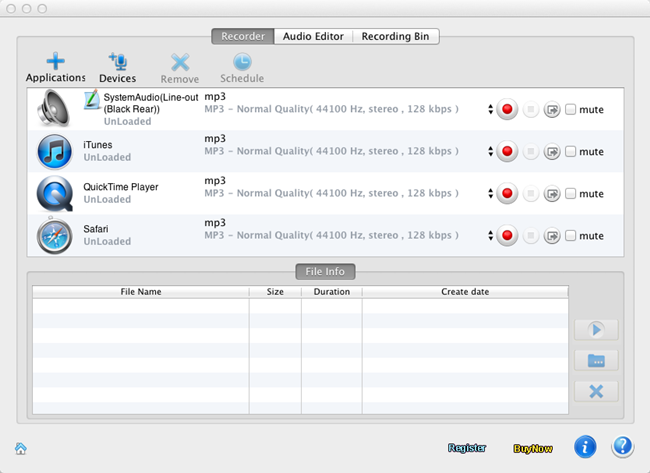
2. Importar aplicaciones
Agregar aplicaciones: haga clic en el botón “Aplicaciones” para importar una aplicación (como Safari, QuickTime Player, RealPlayer, iTunes, VLC o DVD Player, Safari). El valor máximo de grabación es 4.
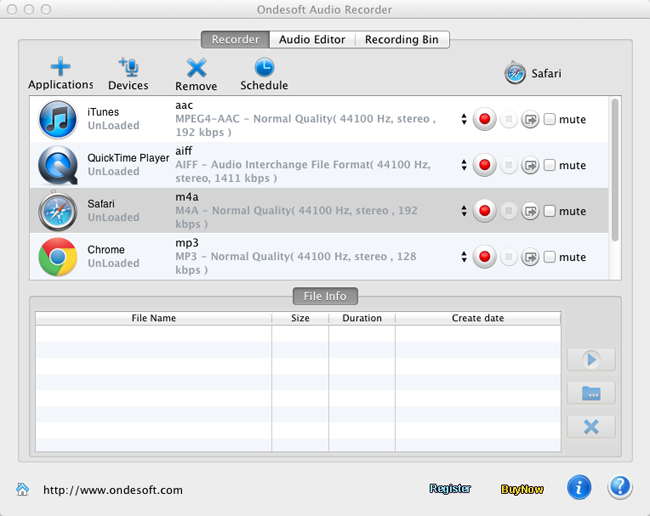
Consejos: Si necesita archivos de audio con parámetros especiales, puede ajustar la configuración del perfil, incluido el códec, la velocidad de bits, la frecuencia de muestreo y los canales en el panel “Avanzado” haciendo clic en
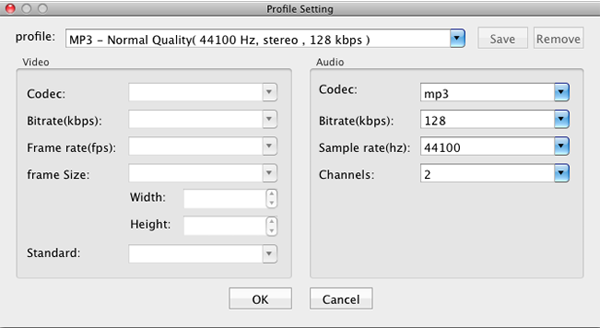
3. Grabar audio
Ahora elija el formato de salida de audio y la carpeta de guardado, luego haga clic en el botón “Iniciar”
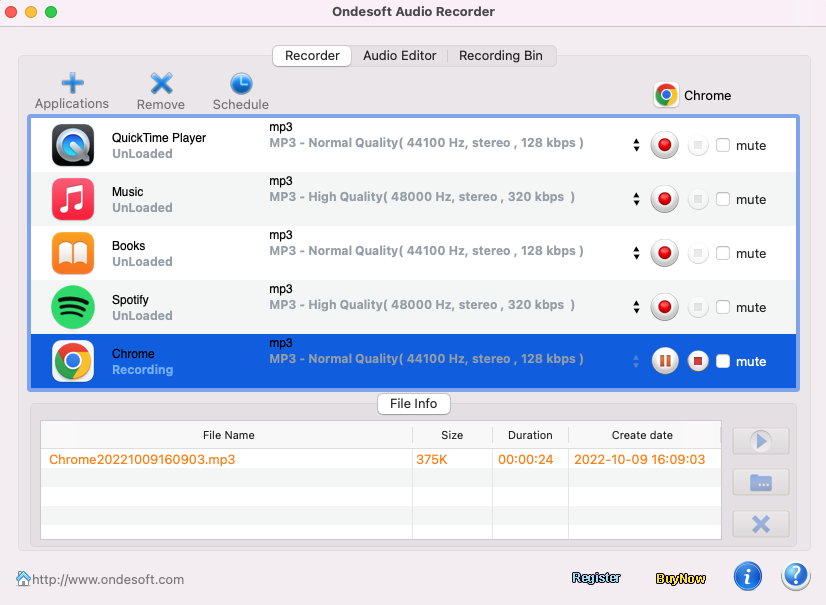
La grabación por lotes le permite grabar sonido desde cuatro aplicaciones al mismo tiempo.
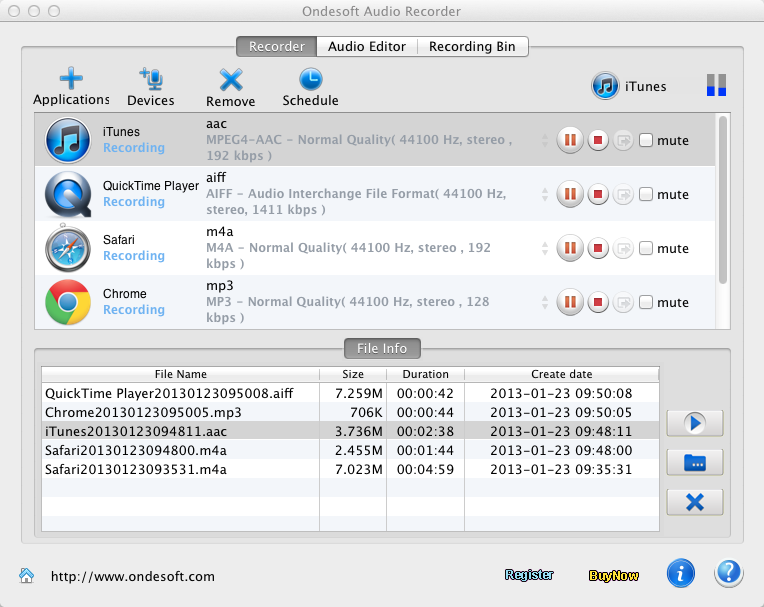
4. Guardar grabaciones
Cuando la grabación esté terminada, Audio Recorder for Mac guardará automáticamente los archivos de grabación sin pérdida en la carpeta seleccionada.
5. Programador de grabación
Por último, pero no por ello menos importante, el programador de grabación avanzado te da la posibilidad de programar la grabación estableciendo las horas de inicio y finalización. Haz clic en el botón "Programar" para establecer cuándo comenzar a grabar y cuándo detenerlo.
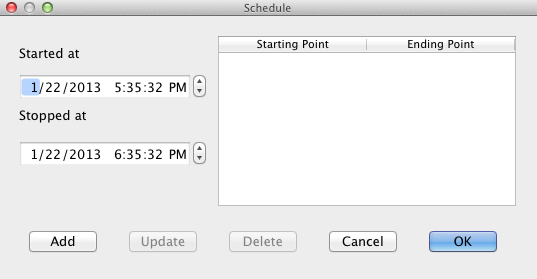
Más consejos para grabar audio:
Barra lateral
Grabadora de audio
Consejos útiles
Enlaces relacionados
Tutorial
Consejos útiles
Más >>- ¿Cómo grabar música de Spotify en Mac?
- ¿Cómo grabar música MOG a MP3 en Mac?
- ¿Cómo grabar audio de Chrome en Mac?
- ¿Cómo grabar películas QuickTime a MP3 en Mac?
- ¿Cómo grabar audio desde Safari en Mac?
- ¿Cómo grabar música desde mog en Mac?
- ¿Cómo grabar llamadas VoIP en Mac?
- ¿Cómo grabar música de Deezer en Mac?
- ¿Cómo grabar sonido de la BBC en Mac?
- ¿Cómo grabar música de vídeos de Facebook en Mac?
- ¿Cómo grabar canciones de la radio por Internet en Mac?
- ¿Cómo grabar vídeos musicales de YouTube en MP3 en Mac?
- ¿Cómo convertir YouTube a mp3?
- Grabadora de audio en streaming
- Crear tono de llamada desde YouTube


